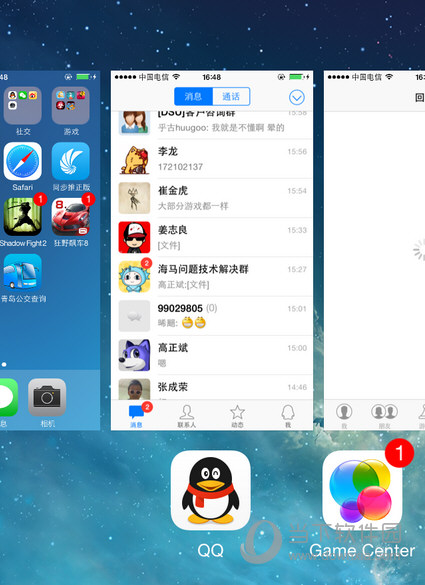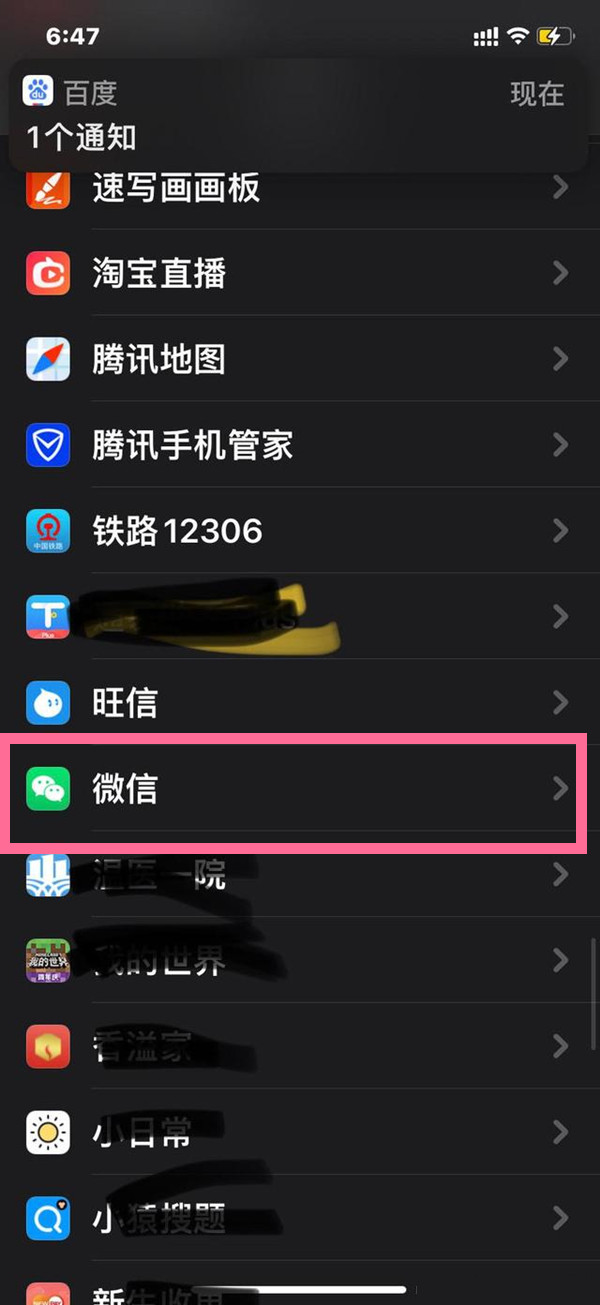在GarageBand中,用户还可以使用MIDI Draw来编辑MIDI片段控制器事件。不过,很多人对于相关操作仍不清楚。如何在Garageband 中编辑控制器?具体操作小编已经在Garageband编辑控制器教程中整理好了。小伙伴们看完就知道了~
Garageband 编辑控制器教程:
打开MIDI 绘图:
单击钢琴卷帘编辑器菜单栏中的“MIDI Draw”按钮。
MIDI 绘制区域出现在音符区域下方。您可以从MIDI Draw 区域左侧的MIDI Draw 弹出菜单中选取控制器事件和智能控制类型。

编辑控制器事件:
从MIDI Draw 弹出菜单中选取控制器类型。

拖动自动化点以更改所选控制器类型的音符值。
编辑智能控制自动化数据:
从“MIDI Draw”弹出菜单中选取一种智能控制类型。
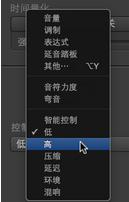
拖动自动化点以更改所选智能控制类型的音符值。
调整MIDI 绘图区域的大小:
在MIDI 绘图区域和钢琴卷帘编辑器音符区域之间垂直拖动平分线。
希望这篇Garageband编辑控制器教程对你有所帮助~你可以按照上面的步骤自己操作一下,练习几次就会逐渐熟练了。